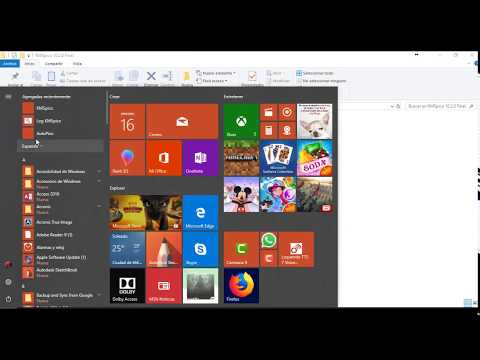
Bienvenidos a Neuttro, el blog donde encontrarás todo tipo de guías y tutoriales para sacar el máximo provecho a tus dispositivos y programas. En esta ocasión, te traemos una guía que te enseñará cómo descargar Microsoft Office 2016 de manera sencilla y rápida. Si estás buscando la suite de oficina más completa y actualizada, no puedes perderte este artículo. ¡Sigue leyendo y descubre cómo obtenerlo en pocos pasos!
Las mejores opciones para descargar Office 2016 de forma gratuita
En la actualidad, muchas personas buscan alternativas para descargar Office 2016 de forma gratuita. Aunque Microsoft ofrece esta suite de productividad a través de su plataforma oficial, normalmente tiene un costo asociado. Sin embargo, existen algunas opciones legales y seguras para obtener Office 2016 sin tener que pagar por ello.
1. Microsoft Office Online: Una de las mejores opciones es utilizar la versión en línea de Office, conocida como Microsoft Office Online. Esta versión permite acceder a programas como Word, Excel y PowerPoint a través del navegador web, sin necesidad de descargar e instalar el software en el equipo. Además, es completamente gratuita para cualquier usuario con una cuenta de Microsoft.
2. Office 365 con prueba gratuita: Otra alternativa es aprovechar la opción de prueba gratuita de Office 365. Esta versión de Office incluye todos los programas de la suite y permite utilizarlos de forma gratuita durante un período de tiempo determinado, generalmente 30 días. Durante este tiempo, los usuarios pueden disfrutar de todas las funciones y características de Office 2016 sin tener que pagar por una licencia.
3. Programas de educación y organizaciones sin fines de lucro: Microsoft ofrece descuentos o incluso licencias gratuitas de Office 2016 para estudiantes, profesores y personal de instituciones educativas, así como para organizaciones sin fines de lucro. Estas licencias suelen ser proporcionadas a través de programas especiales de Microsoft, como Office 365 Education y Office 365 Nonprofit, y requieren verificar la elegibilidad.
4. Alternativas gratuitas a Office: Si no necesitas todas las funciones y características de Office 2016, existen alternativas gratuitas que ofrecen herramientas similares. Algunas de las opciones más populares son LibreOffice, WPS Office y Google Docs. Estas suites de productividad ofrecen programas compatibles con los formatos de Office (como documentos de Word, hojas de cálculo de Excel y presentaciones de PowerPoint) y son una excelente opción para usuarios que no necesitan todas las funciones avanzadas de Office.
Obtén de forma gratuita el paquete de Office: una guía paso a paso
Si estás buscando obtener de forma gratuita el paquete de Office, has llegado al lugar correcto. En esta guía paso a paso, te explicaremos cómo puedes conseguir las herramientas de Office sin gastar ni un solo euro. Así podrás disfrutar de todas las funcionalidades que ofrece este popular paquete de software sin tener que realizar ningún desembolso económico.
Antes de empezar, es importante tener en cuenta que Microsoft Office ofrece diferentes planes de suscripción, algunos de los cuales requieren el pago de una cuota mensual o anual. Sin embargo, también existen opciones gratuitas que te permitirán acceder a las principales herramientas de Office sin necesidad de pagar.
Una de las formas más sencillas de obtener Office de forma gratuita es utilizando la versión online de Office, conocida como Office Online. Esta versión te permite utilizar herramientas como Word, Excel y PowerPoint directamente desde tu navegador, sin necesidad de descargar ni instalar ningún software. Simplemente accede a la página de Office Online, inicia sesión con tu cuenta de Microsoft y podrás empezar a utilizar estas herramientas de forma gratuita.
Otra opción es utilizar la versión de prueba de Office 365. Microsoft ofrece una prueba gratuita de 30 días de su paquete de Office 365, que incluye todas las aplicaciones de Office como Word, Excel, PowerPoint, Outlook, entre otras. Para acceder a esta versión de prueba, visita el sitio web de Office 365, crea una cuenta de Microsoft si aún no la tienes y podrás disfrutar de todas las funcionalidades de Office de forma gratuita durante 30 días.
Además de estas opciones, también existen alternativas gratuitas a Office que te permitirán realizar tareas similares. Algunas de estas alternativas incluyen herramientas como Google Docs, Sheets y Slides, que son parte de Google Drive y ofrecen funcionalidades similares a las de Word, Excel y PowerPoint respectivamente. Estas herramientas también te permiten trabajar de forma colaborativa con otros usuarios, lo que puede resultar muy útil si necesitas compartir documentos o trabajar en equipo.
Aprende a instalar Microsoft Office de forma sencilla siguiendo estos pasos
Si estás buscando una guía práctica para instalar Microsoft Office de manera rápida y sencilla, estás en el lugar correcto. En este artículo, te mostraré los pasos necesarios para instalar esta suite de aplicaciones en tu dispositivo. Sigue estos sencillos pasos y podrás disfrutar de todas las herramientas y funciones que ofrece Microsoft Office.
Antes de comenzar, asegúrate de tener una copia válida de Microsoft Office. Puedes adquirirlo a través de su sitio web oficial o a través de distribuidores autorizados. Una vez que hayas obtenido la copia, sigue estos pasos:
1. Descarga el archivo de instalación: Accede al sitio web oficial de Microsoft Office y busca la sección de descargas. Allí encontrarás el archivo de instalación correspondiente a la versión que hayas adquirido. Haz clic en el enlace de descarga y guarda el archivo en tu computadora.
2. Ejecuta el archivo de instalación: Una vez que la descarga haya finalizado, busca el archivo en tu computadora y haz doble clic en él para ejecutarlo. Si recibes una advertencia de seguridad, confirma que deseas ejecutar el archivo.
3. Selecciona el tipo de instalación: Al ejecutar el archivo de instalación, se abrirá una ventana que te permitirá seleccionar el tipo de instalación que deseas realizar. Puedes elegir entre una instalación típica, que incluye las aplicaciones más comunes, o una instalación personalizada, donde puedes seleccionar las aplicaciones específicas que deseas instalar.
4. Acepta los términos de licencia: Antes de proceder con la instalación, es necesario que leas y aceptes los términos de licencia de Microsoft Office. Asegúrate de leer detenidamente los términos y condiciones antes de marcar la casilla de aceptación.
5. Configura las opciones de instalación: En esta etapa, se te ofrecerá la posibilidad de personalizar algunas opciones de instalación. Puedes elegir la ubicación de instalación, el idioma y otras preferencias según tus necesidades. Una vez que hayas configurado todas las opciones, haz clic en “Siguiente” para continuar.
6. Espera a que finalice la instalación: Una vez que hayas configurado todas las opciones, haz clic en “Instalar” para que comience el proceso de instalación. Esto puede llevar algunos minutos, dependiendo de la velocidad de tu computadora. Durante este tiempo, es importante no interrumpir el proceso ni apagar el dispositivo.
7. ¡Listo!: Una vez que la instalación haya finalizado, recibirás una notificación indicando que Microsoft Office se ha instalado correctamente. A partir de este momento, podrás acceder a todas las aplicaciones de la suite desde el menú de inicio o desde el escritorio de tu dispositivo.
Recuerda que estos pasos son generales y pueden variar ligeramente dependiendo de la versión específica de Microsoft Office que estés instalando. Si tienes alguna duda o dificultad durante el proceso de instalación, te recomendamos consultar la documentación oficial de Microsoft o ponerte en contacto con su soporte técnico.
Instalar Microsoft Office puede ser una tarea sencilla si sigues estos pasos. Ahora podrás disfrutar de todas las herramientas y funciones que ofrece esta suite de aplicaciones, ya sea para uso personal o profesional. ¡No pierdas la oportunidad de aprovechar al máximo Microsoft Office en tu dispositivo!
¡Hasta aquí hemos llegado, amigos de Neuttro! Esperamos que este artículo sobre cómo descargar Microsoft Office 2016 os haya sido de gran ayuda. Ahora, ya no hay excusas para no tener esta potente suite de programas en vuestros ordenadores.
Recuerda que, aunque hemos mostrado una forma sencilla y rápida de obtener Office 2016, siempre es importante asegurarse de que se descarga desde fuentes confiables y legales. La seguridad de vuestros dispositivos es lo primero.
Si tenéis alguna duda o sugerencia, no dudéis en dejarnos un comentario. ¡Estaremos encantados de ayudaros en lo que necesitéis!
Nos vemos en el próximo artículo de Neuttro. ¡Hasta la próxima, cracks!









